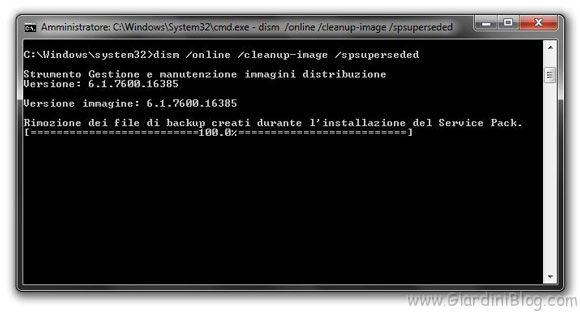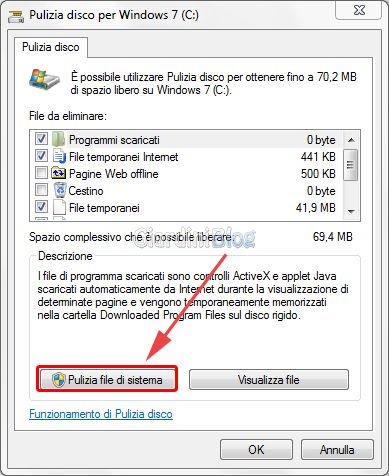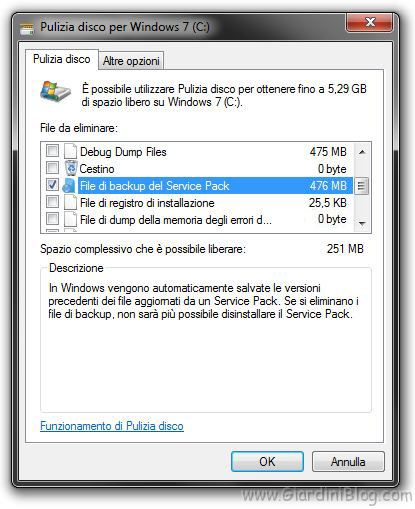Per una procedura più recente, che funziona sull’ultimo sistema operativo Microsoft, fate riferimento alla guida per la Pulizia disco di Windows 10.
Come annunciato nell’articolo precedente, è stato rilasciata la versione finale di Windows 7 SP1, il Service Pack 1 di Windows 7, il quale, una volta installato, conserva i vecchi file (backup) che è andato a sostituire, per un’eventuale ripristino in caso si voglia disinstallare Windows 7 SP1.
Questi file di backup occupano spazio su disco che, in caso non ci siano problemi dopo l’installazione di Windows 7 SP1, può essere tranquillamente recuperato.
Windows 7 SP1, a parte per alcune migliorie, altro non è che una mega raccolta di tutti gli aggiornamenti rilasciati dalla Microsoft per Windows 7.
Se dopo aver installato il Service Pack 1 non riscontrate nessun problema su Windows 7 (blocco del sistema operativo, schermata blu o via dicendo), potete tranquillamente eliminare i file di backup per recuperare spazio su disco.
Naturalmente una volta eliminati i file di backup non sarà più possibile disinstallare Windows 7 SP1, quindi non siate precipitosi e testate per qualche giorno il computer per essere sicuri che con l’installazione di Windows 7 SP1 non siano nati problemi.
Una volta che siete certi che tutto funzioni normalmente, potete procedere con l’eliminazione dei file di backup di Windows 7 SP1 e il recupero di spazio su disco.
Ci sono due modi per eliminare i file di backup di Windows 7 SP1 per liberare spazio su disco: attraverso le finestre di Windows e da linea di comando (shell), scegliete voi il metodo che più vi piace, il risultato sarà comunque lo stesso.
Eliminare i file di backup di Windows 7 SP1 per liberare spazio su disco da shell
- cliccare il tasto del menu avvio di Windows 7, nel campo Cerca programmi e file scrivere cmd.exe, col tasto destro del mouse cliccare Esegui come amministratore sul file che viene trovato e cliccare Si alla finestra che comparirà;
- in seguito si aprirà la finestra per eseguire i comandi, in questa scrivere:
dism /online /cleanup-image /spsuperseded e premere invio - inizierà la procedura per eliminare i file di backup di Windows 7 SP1:
- a procedura completata (100%) sarà possibile chiudere la finestra ed il lavoro sarà finito.
Eliminare i file di backup di Windows 7 SP1 per liberare spazio su disco da Windows
- premere tasto windows+R, scrivere nella finestra che si apre
%systemroot%\system32\cleanmgr.exe e premere invio; - selezionare il disco su cui è installato Windows 7 (cioè dove si trovano i file di backup) e premere OK;
- dopo un po’ si aprirà una finestra, cliccare sul pulsante in basso Pulizia file di sistema
riselezionare il disco e premere OK;
- premere tasto windows+R, scrivere nella finestra che si apre
- mettere la spunta a File di backup del Service Pack premere OK, nella finestra di avviso cliccare Eliminazione file e così facendo verranno cancellati i file di backup di Windows 7 SP1.
La quantità di spazio che si recupera varia in base al sistema operativo che si ha (se è a 32bit o 64bit) e anche in base a quanti aggiornamenti sono stati installati precedentemente.
Da notare che attraverso la pulizia del disco da Windows è possibile eliminare anche altri file inutilizzati e ricavare ulteriore spazio su disco.
C’è anche un altro modo abbastanza semplice per cancellare i backup degli aggiornamenti di Windows 7, basta seguire questo articolo.
Per chi ha Windows XP e Windows Vista ci sono inoltre alcuni programmi creati appositamente per eliminare i file dei backup degli aggiornamenti, li trovate in questo articolo.